电脑突然卡壳了,是不是又中了什么病毒?别慌,今天就来给你支个招,教你怎么用Windows恢复系统还原,让你的电脑瞬间回到健康状态!
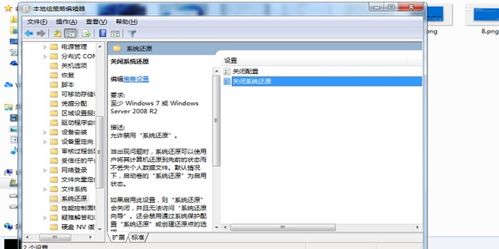
在开始大显身手之前,咱们得先做好准备工作。想象你把所有的宝贝都放在一个篮子里,然后不小心摔了个底朝天,所有的宝贝都散落一地。这得多心疼啊!所以,在尝试恢复系统之前,先备份一下你的重要文件,比如照片、视频、文档等。你可以用U盘、硬盘或者云存储来备份,这样即使恢复系统后,你的宝贝也不会丢哦!
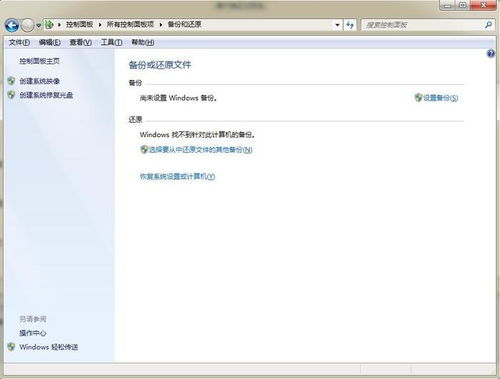
1. 重启电脑:首先,关闭你的电脑,然后重新启动它。
2. 按F8键:在电脑启动的过程中,迅速按下F8键,进入高级启动选项。
3. 选择“修复计算机”:在出现的菜单中,选择“修复计算机”。
4. 选择系统还原:在修复计算机的界面中,选择“系统还原”,然后点击“下一步”。

1. 查看还原点:系统会列出所有可用的还原点,包括创建日期和时间。
2. 选择合适的还原点:选择一个你希望电脑回到的状态,最好是系统运行正常的时候创建的还原点。
3. 确认还原:点击“下一步”,然后系统会提示你确认还原操作。
1. 耐心等待:系统开始还原,这个过程可能需要一些时间,具体取决于你的电脑配置和还原点的大小。
2. 电脑可能会重启:在还原过程中,电脑可能会自动重启,这是正常现象。
2. 检查系统:进入系统后,检查一下电脑是否恢复正常,比如运行速度、软件安装等。
1. 不要随意删除还原点:还原点是系统恢复的重要依据,不要随意删除。
2. 定期创建还原点:为了以防万一,建议你定期创建还原点,这样在系统出现问题时,你就可以快速恢复到正常状态。
3. 备份,备份,还是备份:重要的事情说三遍,备份你的重要文件,这样即使系统出现问题,你的宝贝也不会丢。
通过以上步骤,你就可以轻松地使用Windows恢复系统还原功能,让你的电脑焕然一新。记住,备份、备份、还是备份,这是最重要的!希望这篇文章能帮到你,让你的电脑永远健康、稳定地运行!